ASUS RT-N56U, или аппаратное ускорение NAT-трансляций
Внешний вид и аппаратная платформа
Введение
Маршрутизаторами SOHO-сегмента с гигабитными LAN, а зачастую и WAN, портами уже никого не удивить. Поэтому когда в нашу лабораторию попал беспроводной маршрутизатор ASUS RT-N56U, сначала мы посчитали его очередным устройством для дома и небольших офисов, в котором производитель использовал порты Gigabit Ethernet как дань моде. Внимательное изучение спецификации и возможностей RT-N56U нас несколько заинтриговало: на коробке красовалась надпись об аппаратной реализации NAT, также была заявлена возможность одновременной работы маршрутизатора сразу в двух беспроводных диапазонах – на частоте 2.4 и 5 ГГц. Кроме этого декларируется оптимизация покрытия беспроводного сегмента сети за счёт интеллектуальной настройки параметров антенны. Но обо всём по порядку.


Внешний вид и аппаратная платформа
Для своей работы RT-N56U требует постоянного тока в 1.58 А при напряжении 19 В, обеспечиваемого внешним блоком питания с нетрадиционной для сетевого оборудования ASUS формой. На нём размещён световой индикатор наличия напряжения в сети, а сама конструкция стала более удобной, теперь требуется меньше свободного места в сетевом фильтре или настенном блоке розеток. Как и любое другое телекоммуникационное устройство, мы рекомендуем подключать ASUS RT-N56U к ИБП, чтобы избежать нежелательного негативного влияния перепадов в силовой сети на функционирование аппаратуры, что особенно актуально для жителей России и других стран СНГ.

Сам же маршрутизатор выполнен в чёрном пластиковом корпусе, предназначенном для настольной установки. Стоечное размещение без специализированных полок не предусмотрено. Корпус RT-N56U отличается от традиционного параллелепипеда. Геометрические размеры (высота*ширина*глубина) устройства с учётом подставки составляют 172*145*60 мм, а его масса равна 330 г.
Лицевая сторона маршрутизатора покрыта глянцевым ребристым пластиком и кроме названия компании-производителя содержит шесть световых индикатора работы устройства: наличие питания, работу беспроводного блока на частоте 2.4 и 5 ГГц, соединения с локальной и глобальной сетями, а также наличие подключённых по USB устройств. Видимо, за многогранность и блеск поверхности ASUS RT-N56U получил также второе название – Black Diamond.
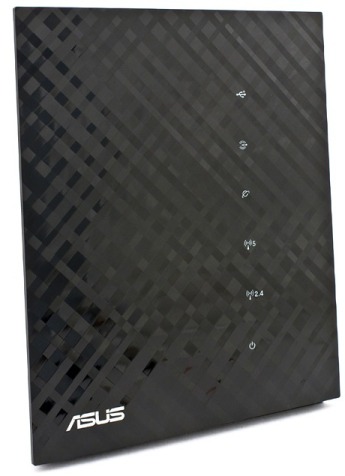
Стоит также отметить, что такая лицевая поверхность не уникальна для продукции ASUS, подобной поверхностью может похвастаться внешний DVD-привод SDRW-08D2S-U. К сожалению, пластик передней панели легко царапается, что может незначительно сказываться на внешнем виде устройства.
Задняя сторона ни чем особенным не выделяется. Здесь лишь расположена наклейка с краткой информацией об устройстве.

На меньшей боковой стороне размещена кнопка WPS, предназначенная для упрощённого подключения беспроводных клиентов.

Большая боковая сторона несёт на себе пять сетевых портов Gigabit Ethernet (четыре LAN и один WAN), разъём для подключения питания, два порта USB 2.0, а также кнопку Reset для сброса пользовательских настроек. Световая индикация работы каждого отдельного сетевого порта расположена рядом с самим портом и не выводится на лицевую панель. Форма корпуса скрывает от пользователя сами сетевые порты, однако, выходящие из них провода бросаются в глаза. Нам кажется, более логичным выводить их назад, а не вбок.

Верхняя и нижняя стороны RT-N56U представляют собой вентиляционную решётку. Крепление подставки производится с помощью специальных технологических отверстий в нижней панели маршрутизатора, оно показалось нам недостаточно прочным.

Заглянем теперь внутрь корпуса. Здесь нам, к сожалению, совершенно нечего сказать, так как вся цифровая электроника скрыта под обширным экраном, занимающим значительную часть платы. Информацию о процессоре можно получить косвенным путём, - из файла /proc/cpuinfo, из которого следует, что ASUS RT-N56U построен на процессоре Ralink SoC MIPS 74K V4.12 (249.34 BogoMIPS), более подробная информация о котором представлена в разделе, посвящённом обзору командной строки. Система использует 128 Мбайт оперативной памяти (/proc/meminfo).



В коробке с самим беспроводным маршрутизатором идёт полутораметровый патч-корд. И мы бы даже не обратили на него внимания, если бы он не был плоским. Естественно, мы не могли не проверить его на соответствие стандартам, однако, он без проблем прошёл тестирование, результаты которого мы представляем нашим читателям.

Посмотрим теперь на программную начинку устройства.
Обновление прошивки
Смена версии микропрограммного обеспечения производится с помощью вкладки Администрирование – Обновление микропрограммы веб-интерфейса, где требуется лишь указать файл с образом новой прошивки и нажать на кнопку Отправить.
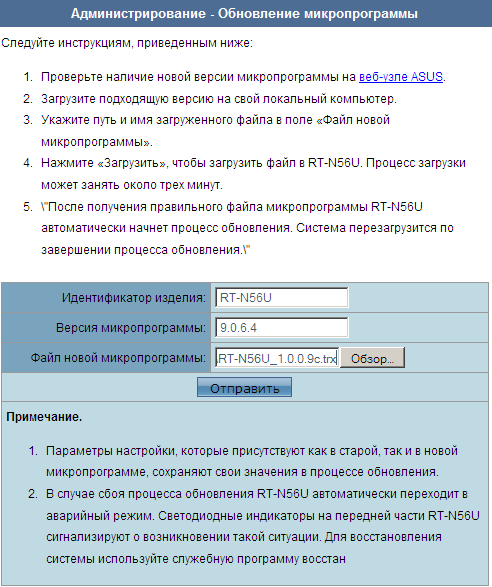
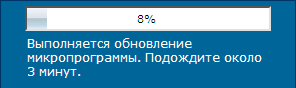

Весь процесс обновления занимает не более трёх минут.
Сбой электропитания в момент обновления прошивки может привести к неработоспособности микропрограммного обеспечения устройства, тогда маршрутизатор находится в режиме восстановления. В этом случае потребуется процедура исправления прошивки. ASUS RT-N56U может быть искусственно введён в состояние восстановления путём удержания кнопки Reset во время включения устройства до момента, пока индикатор питания не начнёт медленно мигать. Так или иначе, утилита Firmware Restoration позволяет обнаружить беспроводные маршрутизаторы ASUS в режиме восстановления и загрузить на них новую прошивку.
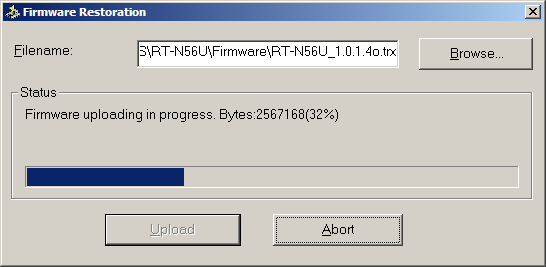
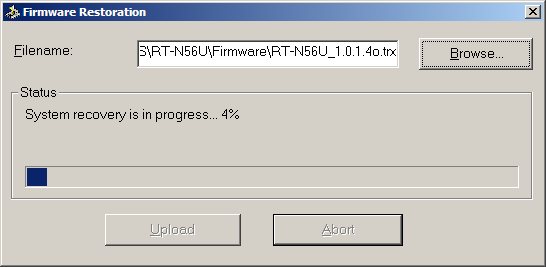
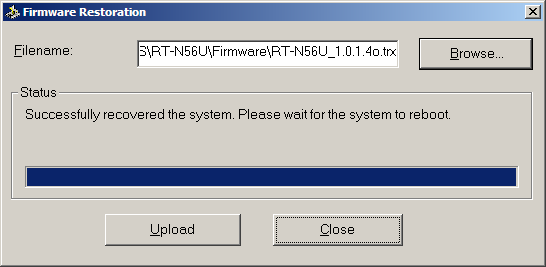
Теперь остаётся лишь дождаться штатной загрузки RT-N56U.
Естественно, мы не могли не подсмотреть с помощью Wireshark за работой утилиты Firmware Restoration. Поиск неработоспособных устройств производится путём широковещательного запроса на чтение файла по протоколу TFTP. Далее утилита производит заливку файла с прошивкой по TFTP на ответившее устройство.
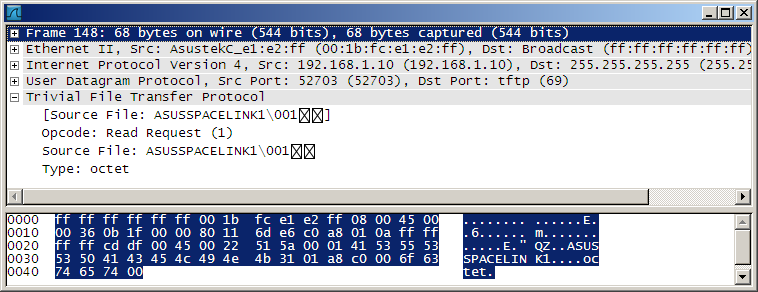
На этом можно было бы и закончить раздел, если бы не появившаяся в последних версиях прошивки возможность установки дополнительного пользовательского программного обеспечения. Для такой установки требуется флеш-накопитель или внешний жёсткий диск с интерфейсом USB, содержащий разделы с файловой системой EXT3. К сожалению, разделы с NTFS или FAT32 не подходят, так как все симлинки пропадут после перезагрузки. Подготовка такого диска под Windows может быть произведена с помощью Acronis DiskDirector. В отличных от Windows операционных системах могут быть использованы другие утилиты: gparted, fdisk, cfdisk, mkfs и другие. Стоит также сказать, что не все ветки прошивок поддерживают такую возможность. Мы использовали последние прошивки серии 7.x.x.x со встроенной поддержкой optware.
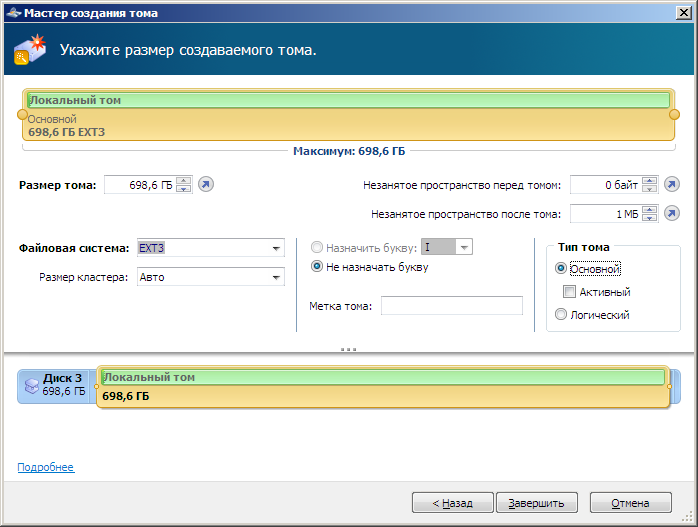
Так как мы не ищем лёгких путей, то форматирование разделов в EXT3 было решено произвести непосредственно самим маршрутизатором. Мы создали NTFS раздел на USB-диске и подключили его к RT-N56U. Те, кого полностью устраивает вариант использования DiskDirector или gparted, могут пропустить несколько абзацев.

Дальнейшие действия требуют доступа по протоколу Telnet, разрешение которого описано в разделе, посвящённом командной строке. Убедимся в том, что внешний накопитель успешно подключён и виден в системе.
# fdisk -l
Disk /dev/sda: 750.1 GB, 750156374016 bytes
255 heads, 63 sectors/track, 91201 cylinders
Units = cylinders of 16065 * 512 = 8225280 bytes
Device Boot Start End Blocks Id System
/dev/sda1 1 91202 732571648 7 HPFS/NTFS
Для начала мы создаём временный каталог /tmp/test/opt и монтируем его в /opt, после чего создаём каталог /opt/tmp/ipkg. Также с помощью скрипта ipkg.sh требуется установить ipkg-opt. Весь описываемый процесс представлен ниже.
# mkdir –p /tmp/test/opt
# mount -o bind /tmp/test/opt /opt
# mkdir –p /opt/tmp/ipkg
# ipkg.sh update
Downloading http://ipkg.nslu2-linux.org/feeds/optware/oleg/cross/stable/Packages ...
Connecting to ipkg.nslu2-linux.org (140.211.169.161:80)
Done.
Updated list of available packages in /opt/lib/ipkg/lists/optware
# ipkg.sh install ipkg-opt
Downloading http://ipkg.nslu2-linux.org/feeds/optware/oleg/cross/stable/uclibc-opt_0.9.28-13_mipsel.ipk ...
Connecting to ipkg.nslu2-linux.org (140.211.169.161:80)
Done.
Unpacking uclibc-opt...Done.
Configuring uclibc-opt...Updating /opt/etc/ld.so.cache
Done.
Downloading http://ipkg.nslu2-linux.org/feeds/optware/oleg/cross/stable/ipkg-opt_0.99.163-10_mipsel.ipk ...
Connecting to ipkg.nslu2-linux.org (140.211.169.161:80)
Done.
Unpacking ipkg-opt...Done.
Configuring ipkg-opt...Done.
# ipkg update
Downloading http://ipkg.nslu2-linux.org/feeds/optware/oleg/cross/stable/Packages.gz
Inflating http://ipkg.nslu2-linux.org/feeds/optware/oleg/cross/stable/Packages.gz
Updated list of available packages in /opt/lib/ipkg/lists/optware
Successfully terminated.
Установим e2tools для форматирования раздела в EXT3.
# ipkg install e2tools
Installing e2tools (0.0.16-3) to /opt/...
Downloading http://ipkg.nslu2-linux.org/feeds/optware/oleg/cross/stable/e2tools_0.0.16-3_mipsel.ipk
Installing e2fsprogs (1.41.12-1) to /opt/...
Downloading http://ipkg.nslu2-linux.org/feeds/optware/oleg/cross/stable/e2fsprogs_1.41.12-1_mipsel.ipk
Installing e2fslibs (1.41.12-1) to /opt/...
Downloading http://ipkg.nslu2-linux.org/feeds/optware/oleg/cross/stable/e2fslibs_1.41.12-1_mipsel.ipk
Configuring e2fslibs
Configuring e2fsprogs
update-alternatives: Linking //opt/bin/chattr to /opt/bin/e2fsprogs-chattr
update-alternatives: Linking //opt/bin/lsattr to /opt/bin/e2fsprogs-lsattr
update-alternatives: Linking //opt/sbin/fsck to /opt/sbin/e2fsprogs-fsck
Configuring e2tools
Successfully terminated.
Необходимо размонтировать подключённый диск и отформатировать его, но, к сожалению, диск уже используется.
# umount /dev/sda1
umount: can't umount /media/AiDisk_a1: Device or resource busy
В нашем случае ресурс использовался процессами minidlna и mt-daapd, которые требуется убить перед размонтированием. Если по какой-то причине размонтировать диск не удаётся, на помощь придёт lsof, с помощью которого можно определить, какие именно процессы используют файлы на внешнем диске. Возможно, что убитые процессы через определённое время будут перезапущены, поэтому поиск открытых файлов не помешает в любом случае.
# ipkg install lsof
Installing lsof (4.82-1) to /opt/...
Downloading http://ipkg.nslu2-linux.org/feeds/optware/oleg/cross/stable/lsof_4.82-1_mipsel.ipk
Configuring lsof
Successfully terminated.
# lsof +D /media/AiDisk_a1/
COMMAND PID USER FD TYPE DEVICE SIZE NODE NAME
minidlna 1011 admin 6w REG 8,1 372 63 /media/AiDisk_a1/.dms/minidlna.log
minidlna 1011 admin 7u REG 8,1 73728 64 /media/AiDisk_a1/.dms/files.db
minidlna 1017 admin 6w REG 8,1 372 63 /media/AiDisk_a1/.dms/minidlna.log
minidlna 1017 admin 7u REG 8,1 73728 64 /media/AiDisk_a1/.dms/files.db
minidlna 1018 admin 6w REG 8,1 372 63 /media/AiDisk_a1/.dms/minidlna.log
minidlna 1018 admin 7u REG 8,1 73728 64 /media/AiDisk_a1/.dms/files.db
mt-daapd 1034 admin 12uW REG 8,1 12288 67 /media/AiDisk_a1/.itunes/songs.gdb
mt-daapd 1037 admin 12u REG 8,1 12288 67 /media/AiDisk_a1/.itunes/songs.gdb
mt-daapd 1038 admin 12u REG 8,1 12288 67 /media/AiDisk_a1/.itunes/songs.gdb
mt-daapd 1039 admin 12u REG 8,1 12288 67 /media/AiDisk_a1/.itunes/songs.gdb
# killall -9 minidlna
# killall -9 mt-daapd
# lsof +D /media/AiDisk_a1/
# umount /dev/sda1
Теперь приступим непосредственно к форматированию раздела, после чего нужно будет сменить его идентификатор.
# ln -s /proc/mounts /etc/mtab
# mkfs.ext3 -t ext3 /dev/sda1
mke2fs 1.41.12 (17-May-2010)
Filesystem label=
OS type: Linux
Block size=4096 (log=2)
Fragment size=4096 (log=2)
Stride=0 blocks, Stripe width=0 blocks
45793280 inodes, 183142912 blocks
9157145 blocks (5.00%) reserved for the super user
First data block=0
Maximum filesystem blocks=0
5590 block groups
32768 blocks per group, 32768 fragments per group
8192 inodes per group
Superblock backups stored on blocks:
32768, 98304, 163840, 229376, 294912, 819200, 884736, 1605632, 2654208,
4096000, 7962624, 11239424, 20480000, 23887872, 71663616, 78675968,
102400000
Writing inode tables: done
Creating journal (32768 blocks): done
Writing superblocks and filesystem accounting information: done
This filesystem will be automatically checked every 29 mounts or
180 days, whichever comes first. Use tune2fs -c or -i to override.
# fdisk /dev/sda
The number of cylinders for this disk is set to 91201.
There is nothing wrong with that, but this is larger than 1024,
and could in certain setups cause problems with:
1) software that runs at boot time (e.g., old versions of LILO)
2) booting and partitioning software from other OSs
(e.g., DOS FDISK, OS/2 FDISK)
Command (m for help): t
Selected partition 1
Hex code (type L to list codes): l
0 Empty 1b Hidden Win95 FAT32 9f BSD/OS
1 FAT12 1c Hidden W95 FAT32 (LBA) a0 Thinkpad hibernation
4 FAT16 <32M 1e Hidden W95 FAT16 (LBA) a5 FreeBSD
5 Extended 3c Part.Magic recovery a6 OpenBSD
6 FAT16 41 PPC PReP Boot a8 Darwin UFS
7 HPFS/NTFS 42 SFS a9 NetBSD
a OS/2 Boot Manager 63 GNU HURD or SysV ab Darwin boot
b Win95 FAT32 80 Old Minix b7 BSDI fs
c Win95 FAT32 (LBA) 81 Minix / old Linux b8 BSDI swap
e Win95 FAT16 (LBA) 82 Linux swap be Solaris boot
f Win95 Ext'd (LBA) 83 Linux eb BeOS fs
11 Hidden FAT12 84 OS/2 hidden C: drive ee EFI GPT
12 Compaq diagnostics 85 Linux extended ef EFI (FAT-12/16/32)
14 Hidden FAT16 <32M 86 NTFS volume set f0 Linux/PA-RISC boot
16 Hidden FAT16 87 NTFS volume set f2 DOS secondary
17 Hidden HPFS/NTFS 8e Linux LVM fd Linux raid autodetect
Hex code (type L to list codes): 83
Changed system type of partition 1 to 83 (Linux)
Command (m for help): w
The partition table has been altered!
Calling ioctl() to re-read partition table
Осталось только монтировать раздел. Указанное действие можно выполнить вручную командой mount /dev/sda1 /media/AiDisk_a1/, либо с помощью перезагрузки маршрутизатора, тогда подключение внешнего накопителя будет произведено автоматически. Произведём подготовительные работы на разделе EXT3.
# mkdir -p /media/AiDisk_a1/opt
# mount -o bind /media/AiDisk_a1/opt/ /opt/
# mkdir -p /opt/tmp/ipkg
# ipkg.sh update
Downloading http://ipkg.nslu2-linux.org/feeds/optware/oleg/cross/stable/Packages ...
Connecting to ipkg.nslu2-linux.org (140.211.169.161:80)
Done.
Updated list of available packages in /opt/lib/ipkg/lists/optware
# ipkg.sh install ipkg-opt
Downloading http://ipkg.nslu2-linux.org/feeds/optware/oleg/cross/stable/uclibc-opt_0.9.28-13_mipsel.ipk ...
Connecting to ipkg.nslu2-linux.org (140.211.169.161:80)
Done.
Unpacking uclibc-opt...Done.
Configuring uclibc-opt...Updating /opt/etc/ld.so.cache
Done.
Downloading http://ipkg.nslu2-linux.org/feeds/optware/oleg/cross/stable/ipkg-opt_0.99.163-10_mipsel.ipk ...
Connecting to ipkg.nslu2-linux.org (140.211.169.161:80)
Done.
Unpacking ipkg-opt...Done.
Configuring ipkg-opt...Done.
# ipkg update
Downloading http://ipkg.nslu2-linux.org/feeds/optware/oleg/cross/stable/Packages.gz
Inflating http://ipkg.nslu2-linux.org/feeds/optware/oleg/cross/stable/Packages.gz
Updated list of available packages in /opt/lib/ipkg/lists/optware
Successfully terminated.
В каталоге /opt с помощью встроенного редактора vi создадим файлы post-mount.sh и pre-unmount.sh. Для чего потребуются команды vi post-mount.sh и vi pre-unmount.sh. Переход в режим ввода осуществляется с помощью команды i, сохранение - :w, выход - :q. В принципе, аналогичный результат можно получить и просто создав текстовые файлы на управляющей машине, а затем скопировав их в каталог \\192.168.1.1\AiDisk_a1\opt по протоколу SMB или FTP. Созданные файлы необходимо сделать исполняемыми с помощью вызова команды chmod.
# cat post-mount.sh
#!/bin/sh
logger -t "post-mount.sh" "started [$@]"
[ -z $1 -o -z $2 ] && exit 1
grep -q /opt /proc/mounts && exit 0
mount -o bind $2/opt /opt
/opt/etc/init.d/autostart.sh start
# cat pre-unmount.sh
#!/bin/sh
logger -t "pre-unmount.sh" "started [$@]"
[ -z $1 -o -z $2 ] && exit 1
grep -q /opt /proc/mounts || exit 0
/opt/etc/init.d/autostart.sh stop
sleep 1
sync
umount /opt
# chmod +x /opt/post-mount.sh
# chmod +x /opt/pre-unmount.sh
Осталось ещё одно небольшое подготовительное действие – заставить RT-N56U использовать созданные скрипты при монтировании и размонтировании подключаемого носителя, для чего необходимо обратиться к вкладке Другие настройки меню Приложение USB.
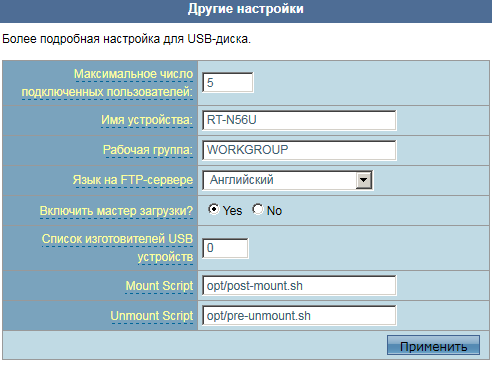
Все подготовительные действия выполнены, - можно приступать непосредственно к установке необходимых пакетов расширения. Нами был выбран пакет dropbear, предоставляющий доступ к маршрутизатору по протоколу SSH, который мы установили и запустили.
# ipkg install dropbear
Installing dropbear (0.52-5) to /opt/...
Downloading http://ipkg.nslu2-linux.org/feeds/optware/oleg/cross/stable/dropbear
_0.52-5_mipsel.ipk
Installing psmisc (22.13-1) to /opt/...
Downloading http://ipkg.nslu2-linux.org/feeds/optware/oleg/cross/stable/psmisc_2
2.13-1_mipsel.ipk
Installing ncurses (5.7-1) to /opt/...
Downloading http://ipkg.nslu2-linux.org/feeds/optware/oleg/cross/stable/ncurses_
5.7-1_mipsel.ipk
Configuring dropbear
update-alternatives: Linking //opt/bin/scp to /opt/sbin/dropbearmulti
update-alternatives: Linking //opt/bin/ssh to /opt/sbin/dropbearmulti
Will output 1024 bit rsa secret key to '/opt/etc/dropbear/dropbear_rsa_host_key'
Generating key, this may take a while...
Public key portion is:
ssh-rsa AAAAB3NzaC1yc2EAAAADAQABAAAAgwCH/rPPJw9F4vYmJ17+DAD/bfYWmDpZ/620kQVvSqUs
mPMKr5RRA9UjRM+cqS7dmiuFGm0EYXdLUT97ay+YWeo6i3Tas4mpQDrjeQpD0v6pcfnn9IiGbw+bQBGQ
PWSZxQETWTUGCVb4B+mmJpuIAruxsrE2x/0XYkAXNRvTW/r7wNa9 admin@RT-N56U
Fingerprint: md5 63:0d:95:24:47:6c:9a:33:68:c8:3b:ae:77:3b:d3:14
Will output 1024 bit dss secret key to '/opt/etc/dropbear/dropbear_dss_host_key'
Generating key, this may take a while...
Public key portion is:
ssh-dss AAAAB3NzaC1kc3MAAACBAOz+QaVnfMEdrZOSfZz4CB7baHURgTQgja0y8f7ccmtV5O1xN2YR
jpQzS/InwlIE9S3aLZOqXODMQs9UN3b1bWG3NcOzALB/lRmSRhlaTLOG2oh2QmFcvAXTCrmSX8E3GVtd
aFQMjstKmFpg+JHmdSzxdrdKVIpjwtpQNtGXE9KlAAAAFQCi1sah+6DVdCFTGozTgG6+FeAorQAAAIBH
WzoxtuSxQd3qMkTCA1VFii9h6iuA2K5DxBl7TTKx7XDcXEqYaJcPivCYPlxRMmy5Ago6T/4hEvCmEU/Q
QJJb4jD1EhznZFbIZLNTKtfy0fQdFEVCI2pO5LcpiodEG5o0AtXZK9hygVYZ0NQ9N7KPMnrgCIJVTRTR
6a3mrIdFiAAAAIAvKkbUl72QBQNdvIiWWVywEZjjEThsg4V9Bn4oYmd14qZl7eNB57yAO3+fukRmYo6+
gC9kliDq0mlvcrAQzFV1inrUKv+I7pkfheox1rb6J2uiQk9AVZEgp5LBj6SkzIb4TRP7qJsYnDRKr5oa
creD97rpLT7Zi9bRZe74jv56vg== admin@RT-N56U
Fingerprint: md5 5d:14:b8:ce:4c:5d:7d:4d:8d:28:fa:f0:eb:4d:02:7a
/opt/etc/init.d/S51dropbear: line 11: pidof: not found
Configuring ncurses
update-alternatives: Linking //opt/bin/clear to /opt/bin/ncurses-clear
Configuring psmisc
update-alternatives: Linking //opt/bin/killall to /opt/bin/psmisc-killall
update-alternatives: Linking //opt/bin/pidof to /opt/bin/psmisc-killall
Successfully terminated.
# dropbear
Мы произвели успешное тестовое подключение по протоколу SSH к RT-N56U с помощью утилиты PuTTY версии 0.6.
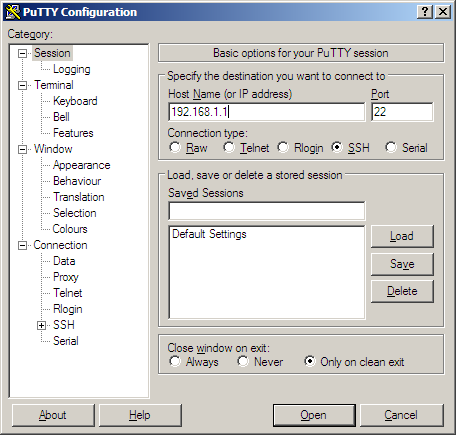
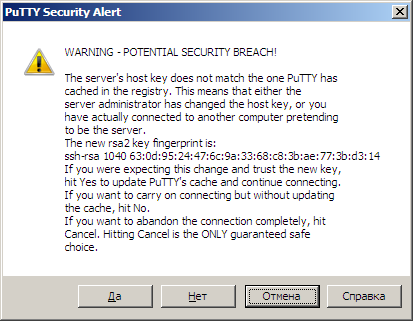
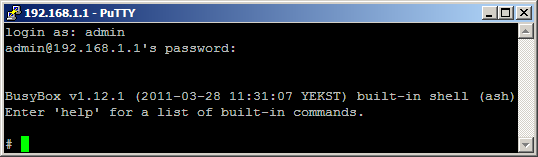
Так как требуется доступ по SSH к маршрутизатору даже после перезагрузки последнего, то настроим автоматический запуск dropbear при монтировании раздела на внешнем носителе. Для этого в каталоге /opt/etc/init.d создадим файл autostart.sh с помощью vi, в котором укажем все необходимые утилиты для автозапуска, и сделаем его исполняемым. Всё.
# cat autostart.sh
#!/bin/sh
case "$1" in
start)
/opt/sbin/dropbear
;;
stop)
kill `cat /var/run/dropbear.pid`
;;
esac
# chmod +x /opt/etc/init.d/autostart.sh
Аналогично можно устанавливать и другие пакеты расширений.
Теперь заглянем в веб-интерфейс устройства.
Обзор веб-интерфейса
Веб-интерфейс маршрутизатора ASUS RT-N56U является стандартным для производимого этой компанией беспроводного сетевого оборудования, который уже был нами описан для RT-N15 и RT-N16. Поэтому мы не станем подробно изучать все его возможности, но остановимся на наиболее интересных из них. Так, например, на главной страничке в разделе, посвящённом беспроводным настройкам, присутствуют два независимых подраздела для беспроводных модулей, работающих на частотах диапазонов 2.4 ГГц и 5 ГГц. Здесь сразу хотелось бы отметить возможность использования функции AiRadar для частот 5 ГГц, позволяющей оптимизировать беспроводную передачу путём фокусировки передаваемой энергии по секторам, то есть RT-N56U не излучает равномерно во все стороны, но лишь в тех направлениях, где присутствуют 5 ГГц клиенты.
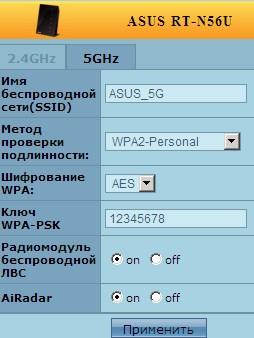
Веб-интерфейс доступен на пятнадцати языках: китайском, чешском, немецком, английском, французском, малазийском, датском, шведском, португальском, польском, русском, тайском, финском, турецком и норвежском.
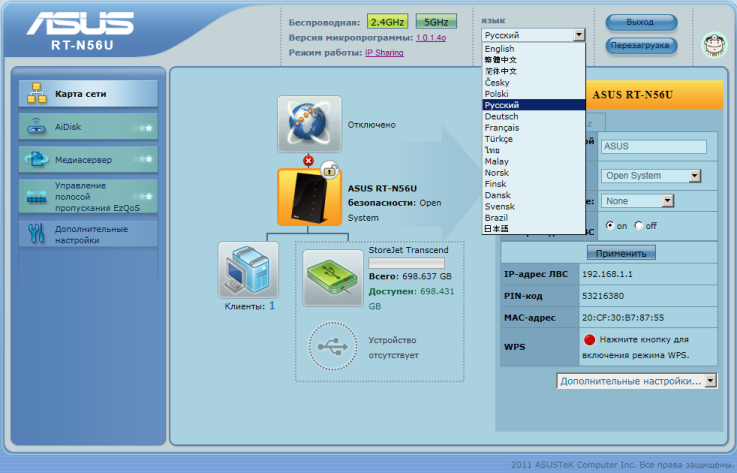
Перед тем, как рассматривать раздел Дополнительные настройки, хотелось бы остановиться на пункте Управление полосой пропускания EzQoS, содержащего две вкладки: EZQoS и Traffic Monitor. На страничке EZQoS пользователь может выбрать, каким потокам трафика отдать предпочтение при обмене трафиком с глобальной сетью. При выборе хотя бы одного предпочитаемого типа трафика p2p приложениям достаётся полоса в 10% от ширины канала в интернет, определяемой автоматически, либо задаваемой вручную.
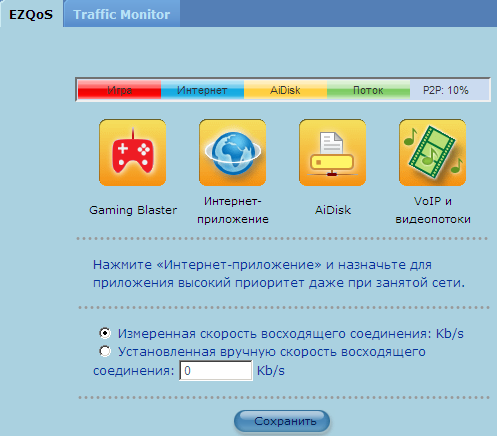
На вкладке Traffic Monitor пользователь может получить график загрузки канала в интернет, локального проводного и беспроводного интерфейсов. Данные по загрузке можно получать в реальном времени, за последние 24 часа, либо в виде ежедневного отчёта за последние 30 дней. Нам кажется появившаяся возможность полезной, к тому же в некоторых альтернативных прошивках такая возможность присутствовала уже достаточно давно.
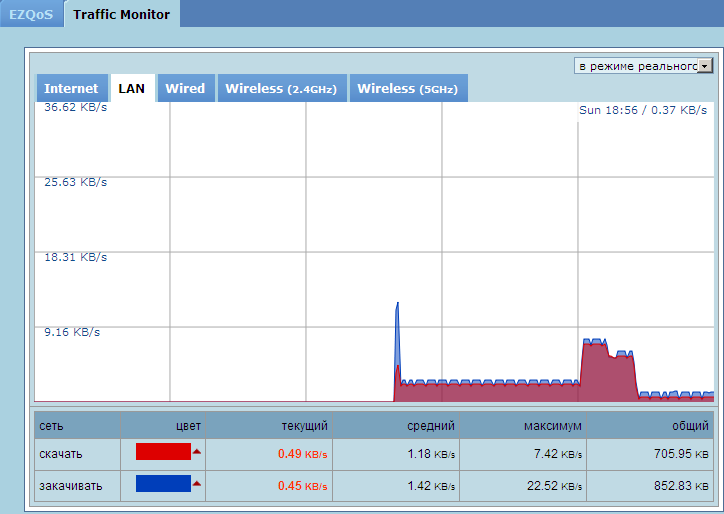
Перейдём теперь разделу Дополнительные настройки, содержащему пункты: Беспроводная, ЛВС, WAN, Приложение USB, Брандмауэр, Администрирование и Системный журнал.
Все вкладки группы Беспроводная позволяют задать независимые параметры беспроводной сети для частот 2.4 и 5 ГГц.
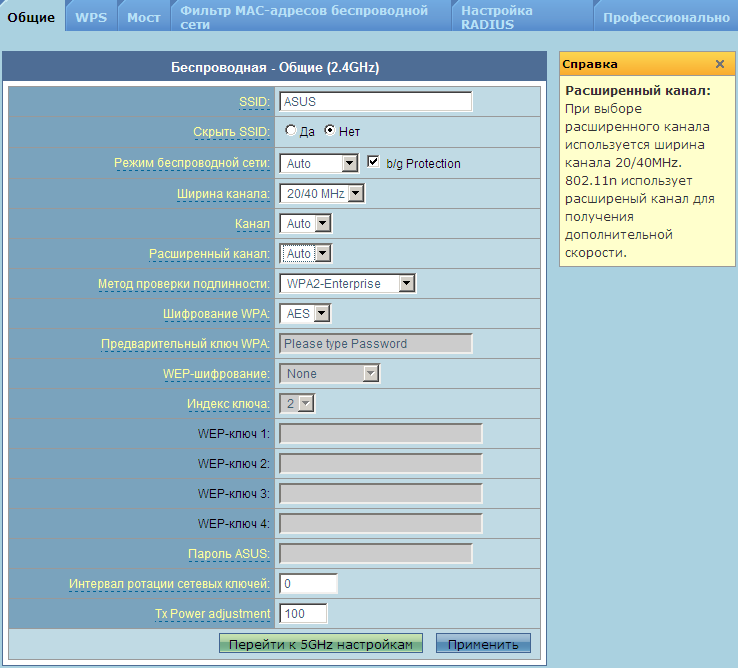
Вкладки группы ЛВС ничем особенным не выделяются кроме настроек многоадресатной маршрутизации. Black Diamond может выполнять функции IGMP proxy, а также поддерживает трансляцию UDP-to-HTTP, позволяющую просматривать IPTV на устройствах, подключённых по беспроводному каналу. Для клиентов DHCP-сервера можно указать адрес шлюза, что необходимо для случая, когда RT-N56U раздаёт сетевые настройки, но не является шлюзом по умолчанию.
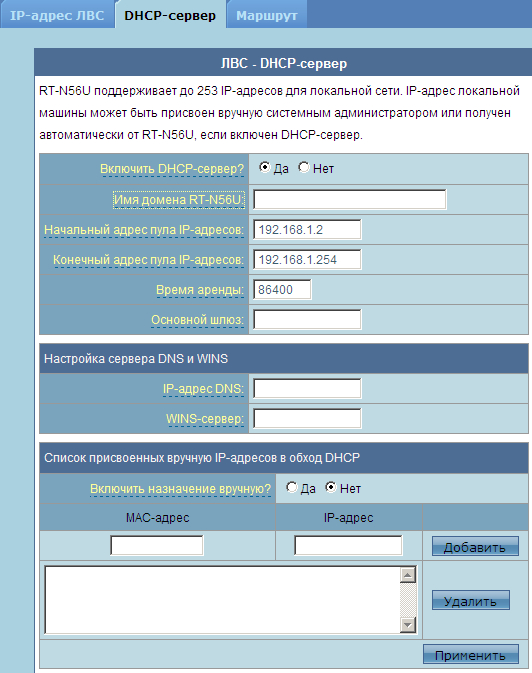
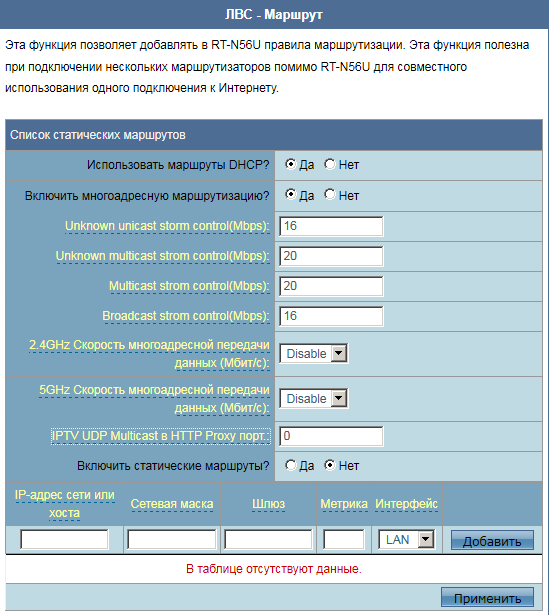
ASUS RT-N56U позволяет подключаться к провайдерам с помощью статических и динамических адресов, PPPoE, L2TP и PPTP. Обсуждаемые настройки производятся во вкладке Интернет-соединение группы WAN. Также хотелось бы обратить внимание на параметр Выбор порта IPTV STB, позволяющий указать один или два LAN-порта, к которым подключена телевизионная приставка STB (Set Top Box). Такая настройка необходима для тех провайдеров, которые предоставляют услугу IPTV и используют для этого выделенные устройства.
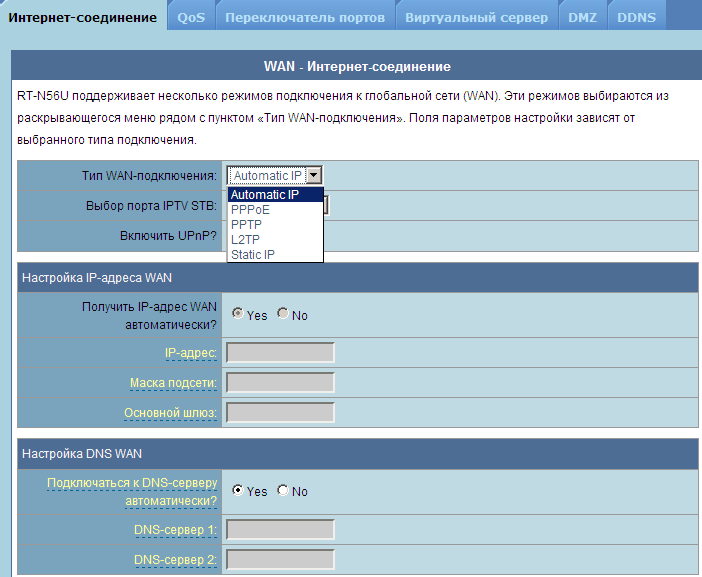
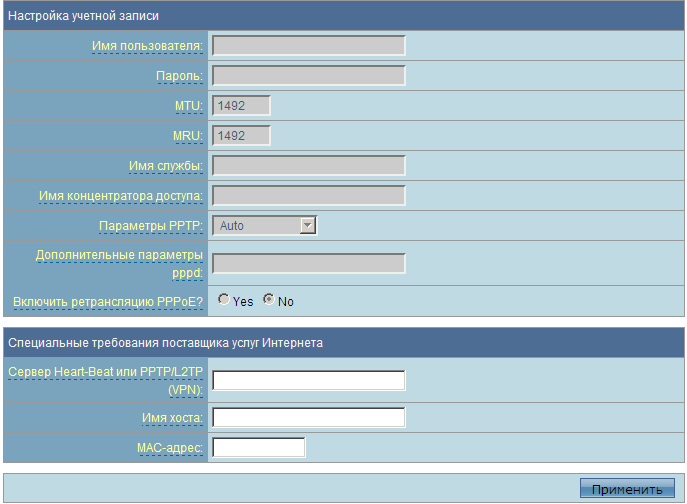
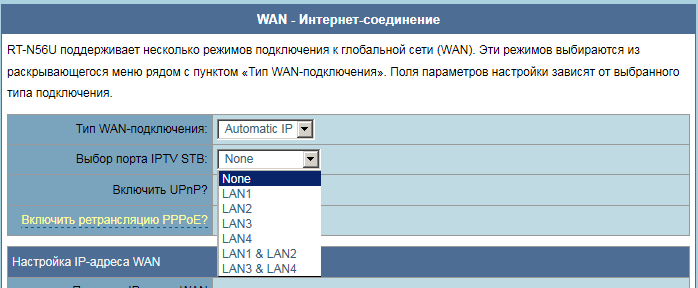
Вкладка QoS позволяет производить более точную настройку качества обслуживания, чем упрощённая система EZQoS, обсуждавшаяся ранее.
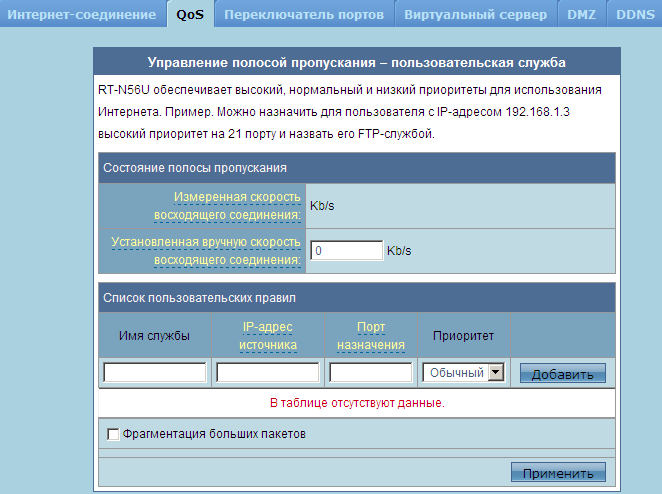
Настройка параметров доступа к ресурсам Samba и FTP, размещённым на маршрутизаторе производится на соответствующих вкладках группы Приложения USB. К сожалению, на момент написания статьи, ASUS RT-N56U не поддерживал русский язык в именах файлов на встроенном FTP-сервере.
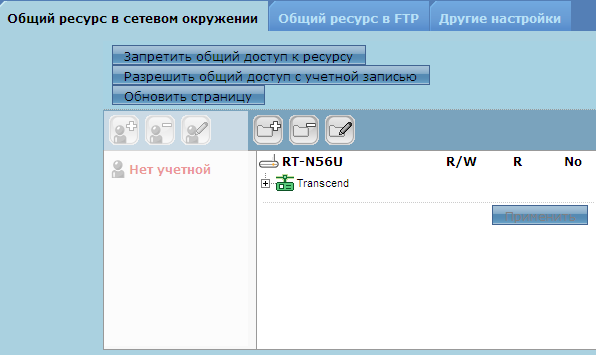
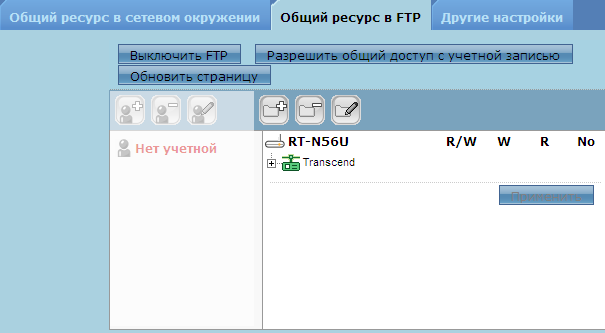
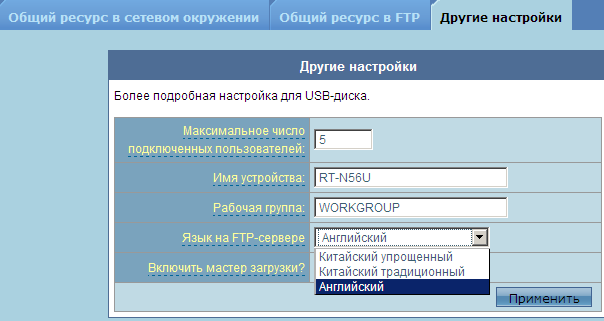
До текущего момента ASUS RT-N56U поддерживал подключение к USB только принтеров и внешних накопителей, однако прошивка 1.0.1.7c предоставляет возможность подключения USB-модемов для работы в сетях 3G и WiMAX (Yota). Настройка такого подключения производится с помощью пункта «Модем» группы «Приложение USB». Наличие резервного подключения позволит не остаться без связи в случае возникновения проблем у проводного провайдера.
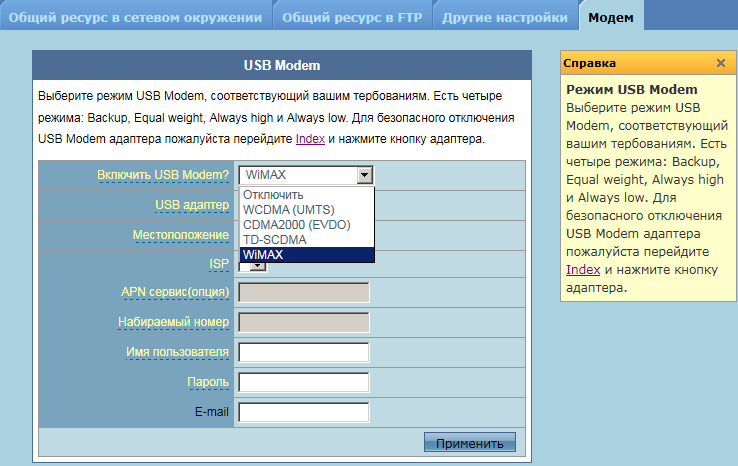
Вкладка Фильтр URL-адресов группы Брандмауэр позволяет фильтровать получаемый пользователями контент на основе адресов URL. RT-N56U позволяет задавать два временных интервала работы фильтра.
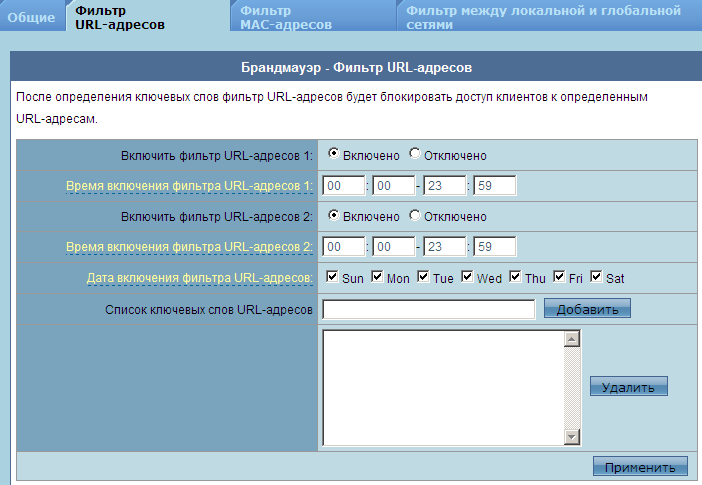
Управлять разрешениями на доступ из внутренней сети наружу можно с помощью вкладки Фильтр между локальной и глобальной сетями группы Брандмауэр. Помимо разрешения/запрещения доступа по протоколам TCP и UDP, администратор может указать, какие типы сообщений ICMP допустимы для передачи, а также времена работы фильтров. Естественно, время в маршрутизаторе должно быть синхронизировано.
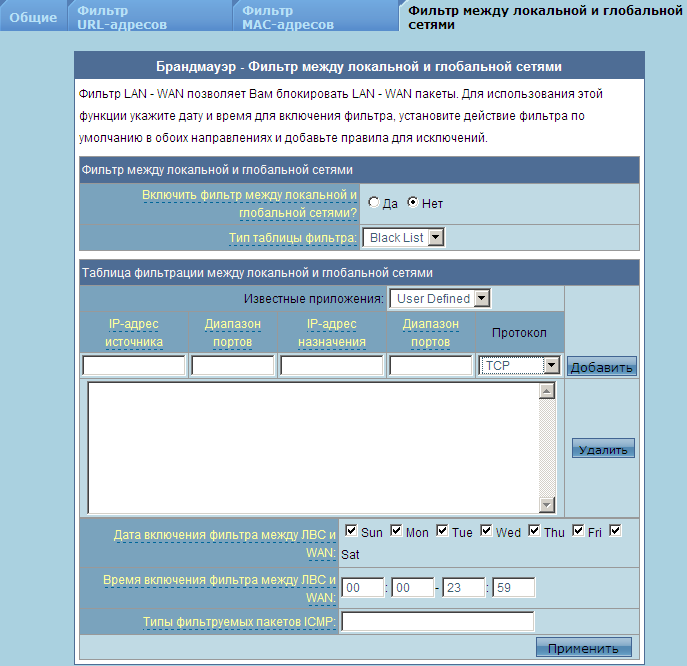
Беспроводной маршрутизатор ASUS RT-N56U может работать в одном из трёх режимов: Режим общего IP (Default), Маршрутизатор (Disable NAT) и Точка доступа. В предыдущих моделях беспроводных сетевых устройств ASUS Режим общего IP назывался Домашним шлюзом. Выбор режима работы производится на вкладке Режим работы группы Администрирование.

Возможности вкладок группы Системный журнал не отличаются от тех, что мы видели ранее в беспроводных маршрутизаторах ASUS RT-N15 и RT-N16, поэтому на них мы останавливаться не будем и перейдём к утилитам, работающим с RT-N56U.
Утилиты
Комплект утилит ASUS позволяет осуществлять поиск беспроводных маршрутизаторов в сети, восстанавливать микропрограммное обеспечение, управлять закачками, упрощённо подключать беспроводных клиентов или принтер, а также помочь пользователю в процессе подключения к конкретному провайдеру.
Утилита Device Discovery производит поиск беспроводного оборудования ASUS в локальном сегменте сети путём широковещательной рассылки UDP-дейтаграмм по порту 9999. Обнаруженные устройства доступны для конфигурирования с использованием веб-браузера.
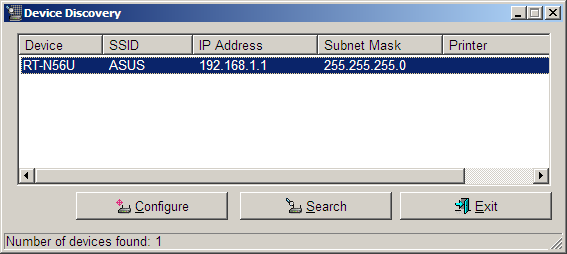
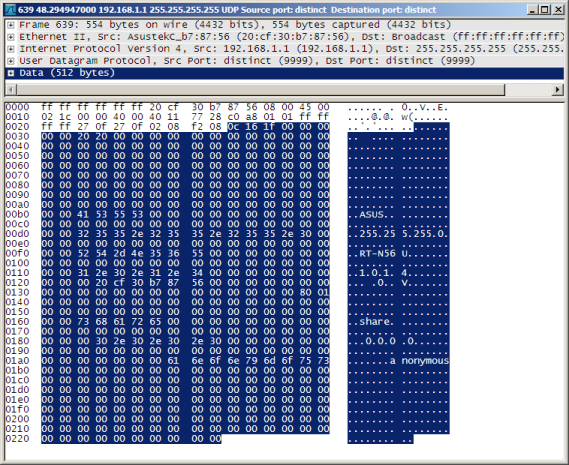
Firmware Restoration уже была нами рассмотрена ранее в разделе, посвящённом обновлению прошивки.
ASUS RT-N56U имеет два порта USB 2.0, к которым могут быть подключены внешние накопители или принтеры. Подключённый внешний жёсткий диск или флеш-карта могут быть использованы для хранения загружаемых по сети данных. Управление загрузками производится с помощью утилиты Download Master, позволяющей добавлять закачки по протоколам HTTP, FTP и BT. Добавление закачек очень простое: требуется лишь указать ссылку на нужный файл, либо выбрать торрент-файл.
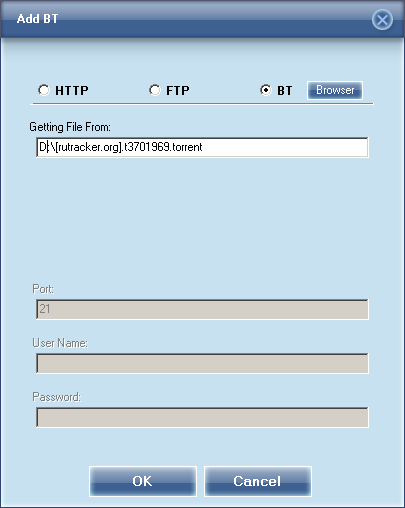
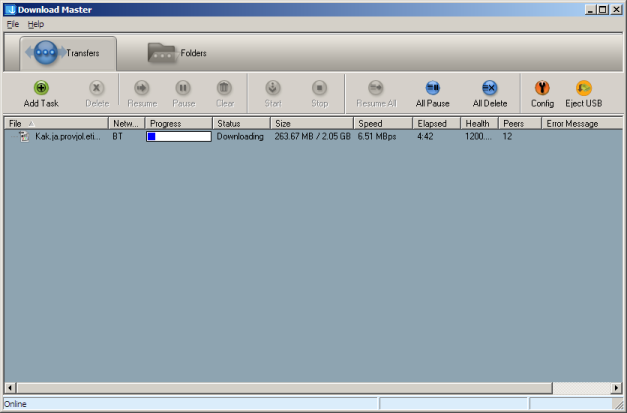
Также мы решили подключить наш старенький цветной струйный принтер Epson Stylus Color 880 к RT-N56U. Принтер успешно определился, о чём сообщается в веб-интерфейсе маршрутизатора.
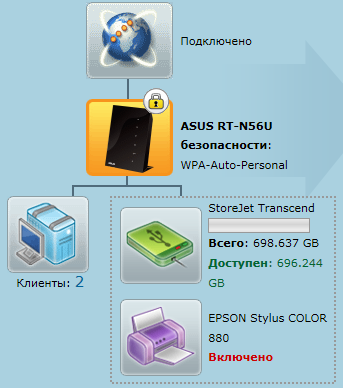
Теперь пришла пора запустить утилиту поиска и подключения принтера.

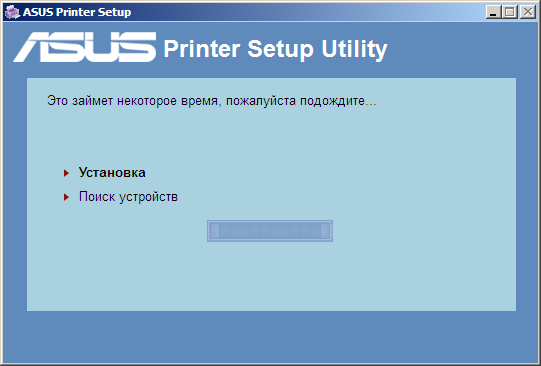
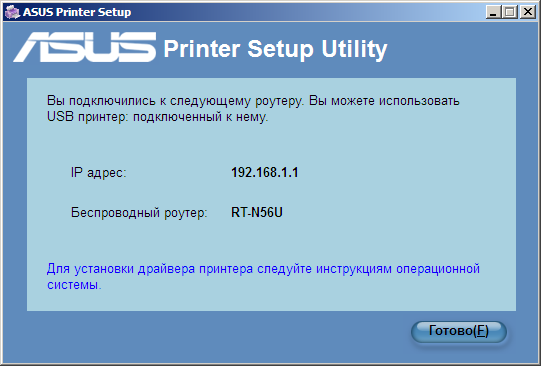
Операционная система Microsoft Windows 7 x64 SP1 Rus автоматически нашла драйвер для принтера Epson Stylus Color 880 и установила его. Весь процесс установки занял не более двух минут.
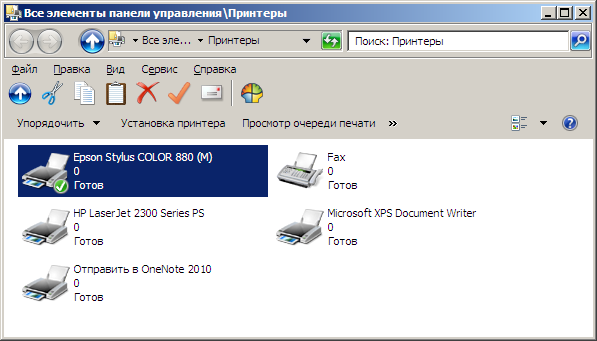
Среди пакета утилит присутствуют даже те, что помогают упростить процесс настройки маршрутизатора для работы с конкретным провайдером, а также начальной настройки беспроводного подключения. Для указанных целей используются Router Setup Wizard и WPS Wizard, соответственно. Router Setup Wizard определяет подключённый маршрутизатор, после чего открывает в браузере веб-интерфейс маршрутизатора с запущенным мастером быстрой настройки подключения к интернет.
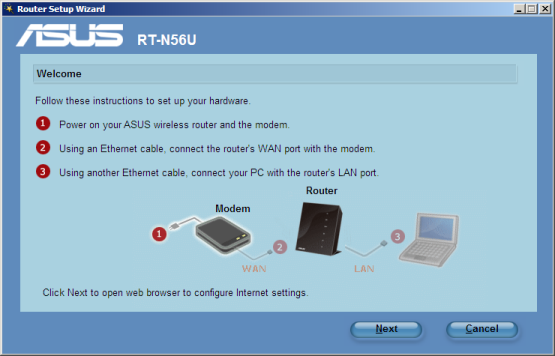

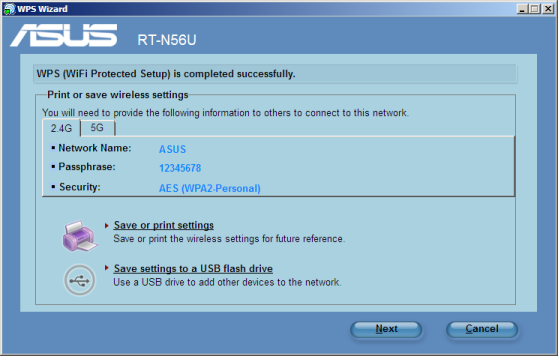
Посмотрим теперь, какие возможности администратору предоставляет интерфейс командной строки.
Интерфейс командной строки
Доступ к ASUS RT-N56U с помощью протокола Telnet включён по умолчанию и для аутентификации используются те же учётные данные, что и для веб-интерфейса. Здесь следует отметить, что для того, чтобы новые учётные данные вступили в силу (при смене пароля) в веб-интерфейсе, требуется выйти из него и снова войти. Однако для того, чтобы такая смена произошла и для доступа через telnet, требуется перезагрузить устройство.
Доступ к устройству по протоколу Telnet может быть отключён, для чего предназначена опция «Enable Telnet Server?» вкладки Система меню Администрирование.
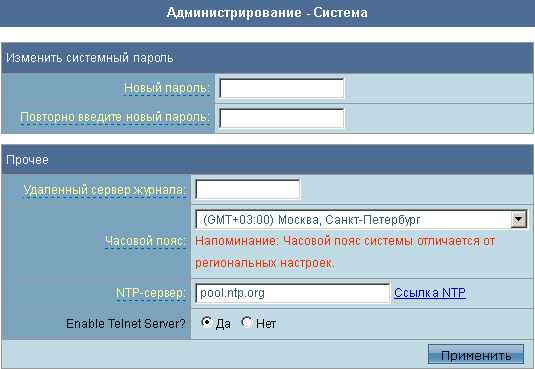
Если используется версия прошивки, в которой отсутствует опция «Enable Telnet Server?», то включение сервера Telnet может быть произведено с помощью знакомой нам по предыдущим беспроводным продуктам ASUS странички Main_AdmStatus_Content.asp, в которую требуется ввести указанные ниже команды.
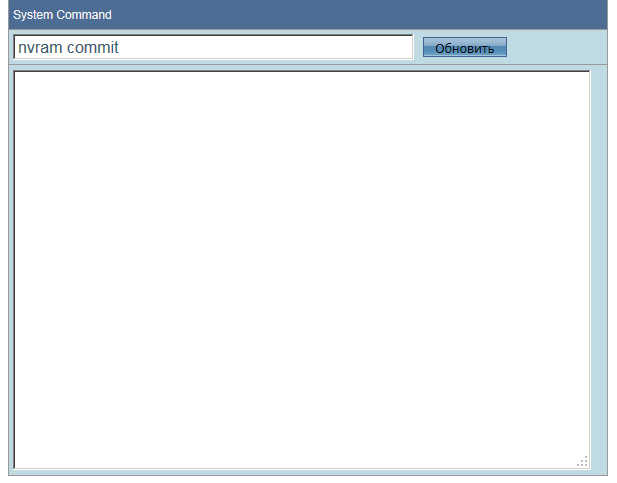
nvram set telnetd=1
nvram commit
Теперь лишь требуется перезагрузить роутер и подключиться к нему.
После ввода корректных учётных данных пользователь попадает в командную строку операционной системы (Linux 2.6.21) с предустановленной библиотекой BusyBox 1.12.1. Здесь и далее все ненужные переводы строк удалены.
RT-N56U login: admin
Password:
BusyBox v1.12.1 (2010-12-06 09:58:10 CST) built-in shell (ash)
Enter 'help' for a list of built-in commands.
# cat /proc/version
Linux version 2.6.21 (root@F13) (gcc version 3.4.2) #2274 Tue Dec 7 16:40:44 CST 2010
# busybox
BusyBox v1.12.1 (2010-12-06 09:58:10 CST) multi-call binary
Copyright (C) 1998-2008 Erik Andersen, Rob Landley, Denys Vlasenko
and others. Licensed under GPLv2.
See source distribution for full notice.
Usage: busybox [function] [arguments]...
or: function [arguments]...
BusyBox is a multi-call binary that combines many common Unix
utilities into a single executable. Most people will create a
link to busybox for each function they wish to use and BusyBox
will act like whatever it was invoked as!
Currently defined functions:
[, [[, addgroup, adduser, ash, basename, cat, chmod, chpasswd,
clear, cp, cttyhack, date, delgroup, deluser, dmesg, echo, eject,
expr, find, free, grep, gunzip, gzip, halt, hostname, ifconfig,
insmod, kill, killall, klogd, ln, logger, login, ls, lsmod, mdev,
mkdir, mknod, mkswap, mount, mv, netstat, nslookup, ping, poweroff,
ps, pwd, reboot, rm, rmdir, rmmod, route, sed, sh, sleep, swapoff,
swapon, sync, syslogd, tail, telnetd, test, top, touch, traceroute,
umount, uname, unzip, uptime, vi, wc, wget, zcat
С помощью команды ps посмотрим, какие процессы запущены.
# ps
PID USER VSZ STAT COMMAND
1 admin 2596 S /init
2 admin 0 SWN [ksoftirqd/0]
3 admin 0 SW< [events/0]
4 admin 0 SW< [khelper]
5 admin 0 SW< [kthread]
27 admin 0 SW< [kblockd/0]
45 admin 0 SW< [kswapd0]
46 admin 0 SW [pdflush]
47 admin 0 SW [pdflush]
48 admin 0 SW< [aio/0]
609 admin 0 SW [mtdblockd]
675 admin 0 SW< [ksuspend_usbd]
678 admin 0 SW< [khubd]
730 admin 2592 S linkstatus_monitor
738 admin 0 SW [RtmpCmdQTask]
739 admin 0 SW [RtmpWscTask]
746 admin 0 SW [RtmpCmdQTask]
747 admin 0 SW [RtmpWscTask]
779 admin 1448 S /usr/sbin/wanduck
783 admin 1428 S udhcpc -i eth3 -p /var/run/udhcpc0.pid -s /tmp/udhcpc
788 admin 1448 S /usr/sbin/udhcpd /tmp/udhcpd.conf
792 admin 1064 S dproxy -c /tmp/dproxy.conf
794 admin 1740 S /sbin/syslogd -m 0 -t MST-3MDT -O /tmp/syslog.log
796 admin 1740 S /sbin/klogd
807 admin 0 SW< [scsi_eh_0]
808 admin 0 SW< [usb-storage]
811 admin 1756 S /usr/sbin/infosvr br0
813 admin 2360 S u2ec
814 admin 2360 S u2ec
816 admin 1544 S lpd
819 admin 2360 S u2ec
826 admin 1744 R telnetd
827 admin 1764 S networkmap
829 admin 1476 S rstats
832 admin 2592 S detect_internet
834 admin 3096 S httpd eth3
835 admin 2592 S watchdog
843 admin 2592 S ots
850 admin 1172 S lld2d br0
853 admin 1748 S /bin/sh
911 admin 2592 S usbled
992 admin 1872 S vsftpd
1005 admin 7044 S smbd -D -s /etc/smb.conf
1008 admin 5120 S nmbd -D -s /etc/smb.conf
1009 admin 7044 S smbd -D -s /etc/smb.conf
1011 admin 2480 S ushare
1014 admin 2480 S ushare
1015 admin 2480 S ushare
1016 admin 2480 S ushare
1017 admin 2480 S ushare
1018 admin 2480 S ushare
1020 admin 2480 S ushare
1021 admin 2480 S ushare
1022 admin 2480 S ushare
1023 admin 2480 S ushare
1024 admin 2480 S ushare
1025 admin 2480 S ushare
1026 admin 2480 S ushare
1027 admin 2480 S ushare
1028 admin 2480 S ushare
1029 admin 2480 S ushare
1030 admin 2480 S ushare
1031 admin 2480 S ushare
1032 admin 2480 S ushare
1033 admin 2480 S ushare
1034 admin 2480 S ushare
1035 admin 2480 S ushare
1037 admin 2480 S ushare
1038 admin 2480 S ushare
1039 admin 2480 S ushare
1040 admin 2480 S ushare
1041 admin 2480 S ushare
1042 admin 2480 S ushare
1043 admin 2480 S ushare
1044 admin 2480 S ushare
1045 admin 2480 S ushare
1046 admin 2480 S ushare
1054 admin 1748 S -sh
1056 admin 1744 R ps
Выясним, какие файлы расположены в каталогах /bin, /sbin, /usr/bin и /usr/sbin. Наличие редактора vi позволит администратору создавать, просматривать и редактировать текстовые файлы прямо на маршрутизаторе. А утилита top отобразит данные по текущей работе запущенных процессов.
# ls /bin
ac ez-ipupdate ls sed
acl flash mkdir sh
addgroup gpio mknod sleep
adduser grep mount smbpasswd
ash gunzip mtd_write sync
ated gzip mtr tc
brctl hostname mv touch
busybox hw_nat netconf umount
cat igmpproxy netstat uname
chmod iptables ping upnp_xml.sh
cp iptables-restore ps upnpd
cttyhack iwconfig pwd vi
date iwpriv reg wscd
delgroup kill rm zcat
deluser lld2d rmdir
dmesg ln rt2860apd
echo login rtinicapd
# ls /sbin
8367m nmbd
ATE_Get_BootLoaderVersion ntp
ATE_Get_FWVersion nvram_erase
ATE_Get_MacAddr_2G nvram_restore
ATE_Get_MacAddr_5G ots
ATE_Get_PINCode phyState
ATE_Get_RegulationDomain pids
ATE_Get_ResetButtonStatus poweroff
ATE_Get_Usb2p0_Port1_Infor print_num_of_connections
ATE_Get_Usb2p0_Port2_Infor print_wan_ip
ATE_Get_WanLanStatus pspfix
ATE_Get_WpsButtonStatus radioctrl
ATE_Set_AllLedOn radioctrl_rt
ATE_Set_MacAddr_2G rc
ATE_Set_MacAddr_5G reboot
ATE_Set_PINCode refresh_folder_list_all
ATE_Set_RegulationDomain refresh_ntpc
ATE_Set_RestoreDefault reset_to_defaults
ATE_Set_StartATEMode restart_dns
FWRITE restart_networkmap
arpping restart_qos
asuscfe restore
asuscfe_2g rmmod
asuscfe_5g route
automount.sh rtl8367m_AllPort_linkDown
check_proc_mounts_parts rtl8367m_AllPort_linkUp
chpasswd.sh rtl8367m_LanPort_linkDown
convert_asus_values rtl8367m_LanPort_linkUp
create_swap_file run_apps
ddns_updated run_dms
detectWan run_ftp
detect_internet run_ftpsamba
dev_init.sh run_samba
dosfsck setCountryCode
dumparptable setMAC
e2fsck setMAC_2G
ejusb setMAC_5G
erase setPIN
gen_ralink_config smbd
gen_ralink_config_rt speedtest
getBSSID stainfo
getBootV stainfo_2g
getChannel start3g
getChannel_2g start_ddns
getCountryCode start_mac_clone
getMAC start_ntp
getMAC_2G start_ots
getMAC_5G start_telnetd
getPIN start_usbled
getSSID stop3g
getSiteSurvey stop_dms
getWANStatus stop_ftp
get_sw stop_ftpsamba
getrssi stop_samba
getrssi_2g stop_usbled
getrssi_5g stopservice
getstat swapoff
getstat_2g swapon
gettxbfcal syslogd
gpio_write test_of_var_files_in_mount_path
halt tracktest
hotplug umount2
hotplug_usb_mass usb_path_nvram
ifconfig usbled
init usbtpt
initial_var_file vsftpd
insmod wan-down
ip-down wan-up
ip-up watchdog
klogd wps_oob
ledoff wps_pbc
ledon wps_pin
linkstatus_monitor wps_start
lsmod wps_stop
mdev write
mkswap write_smb_conf
# ls /usr/bin
[ cutter free tail unzip wget
[[ eject killall test uptime
basename expr logger top ushare
clear find nslookup traceroute wc
# ls /usr/sbin
bpalogin httpdcheck ntpclient telnetd usbtest
chkntfs infosvr nvram u2ec wanduck
chpasswd l2tp-control pppd udhcpc
cpubench l2tpd pppoe-relay udhcpd
dproxy lpd rstats udpxrec
httpd networkmap tcpcheck udpxy
Интересной командой для нас явилась cpubench, позволяющая провести тесты производительности процессора и памяти устройства.
# cpubench
This is CPU and memory benchmark for OpenWRT v0.6. This will then take some time
... (typically 30-60 seconds on a 200MHz computer)
Overhead for getting time: 27us
Time to run memory bench: 1.36[secs]
Time to run computation of pi (2400 digits, 10 times): 2.12[secs]
Time to run computation of e (9009 digits): 1.98[secs]
Time to run float bench: 0.00[secs]
Total time: 5.5s
You can copy/paste the following line in the wiki table at: http://wiki.openwrt.org/HardwarePerformance
|| 1970-01-01 || ''Author'' || 1.4s || 2.1s || 2.0s || 0.0s || v0.6 || ''OS'' || ''DeviceModel'' |
| ''CPU model'' || ''CPU Frequency'' || ''LinkToHwPage'' ||
Также в каталоге /sbin размещена утилита cpu, позволяющая отобразить загрузку процессора в процентах (аналогичные результаты можно получить из файлов /proc/uptime и /proc/loadavg).
# cpu
CPU: busy 0% (system=0% user=0% nice=0% idle=100%)
Перейдём теперь в каталог /proc и посмотрим, какие файлы здесь размещены, а также выясним время работы операционной системы и её среднюю загруженность, получим информацию об установленном процессоре и количестве оперативной памяти.
# ls /proc
1 1031 45 811 crypto net
1005 1032 46 813 devices partitions
1008 1033 47 814 diskstats rt3883
1009 1034 48 816 driver scsi
1011 1035 5 819 execdomains self
1014 1037 609 826 filesystems slabinfo
1015 1038 675 827 fs stat
1016 1039 678 829 interrupts swaps
1017 1040 730 832 iomem sys
1018 1041 738 834 ioports sysvipc
1020 1042 739 835 irq timer_list
1021 1043 746 843 kallsyms tty
1022 1044 747 850 kcore uptime
1023 1045 779 853 kmsg version
1024 1046 783 911 loadavg vmstat
1025 1054 788 992 locks zoneinfo
1026 1106 792 Config meminfo
1027 2 794 buddyinfo misc
1028 27 796 bus modules
1029 3 807 cmdline mounts
1030 4 808 cpuinfo mtd
# cat uptime
2393.51 2328.93
# cat loadavg
0.04 0.04 0.00 3/79 1108
# cat cpuinfo
system type : Ralink SoC
processor : 0
cpu model : MIPS 74K V4.12
BogoMIPS : 249.34
wait instruction : yes
microsecond timers : yes
tlb_entries : 32
extra interrupt vector : yes
hardware watchpoint : yes
ASEs implemented : mips16 dsp
VCED exceptions : not available
VCEI exceptions : not available
# cat meminfo
MemTotal: 126516 kB
MemFree: 13776 kB
Buffers: 5584 kB
Cached: 84628 kB
SwapCached: 0 kB
Active: 26420 kB
Inactive: 68356 kB
SwapTotal: 0 kB
SwapFree: 0 kB
Dirty: 0 kB
Writeback: 0 kB
AnonPages: 4600 kB
Mapped: 3796 kB
Slab: 11624 kB
SReclaimable: 2700 kB
SUnreclaim: 8924 kB
PageTables: 524 kB
NFS_Unstable: 0 kB
Bounce: 0 kB
CommitLimit: 63256 kB
Committed_AS: 10416 kB
VmallocTotal: 1048404 kB
VmallocUsed: 4668 kB
VmallocChunk: 1043468 kB
Выяснить список поддерживаемых файловых систем и типов шифров можно из файлов /proc/filesystems и /proc/crypto.
# cat /proc/filesystems
nodev sysfs
nodev rootfs
nodev bdev
nodev proc
nodev sockfs
nodev pipefs
nodev futexfs
nodev tmpfs
nodev eventpollfs
nodev devpts
ext3
ext2
squashfs
nodev ramfs
vfat
nodev fuse
fuseblk
nodev fusectl
nodev usbfs
ufsd
# cat /proc/crypto
name : ecb(arc4)
driver : ecb(arc4-generic)
module : kernel
priority : 0
refcnt : 1
type : blkcipher
blocksize : 1
min keysize : 1
max keysize : 256
ivsize : 0
name : arc4
driver : arc4-generic
module : kernel
priority : 0
refcnt : 1
type : cipher
blocksize : 1
min keysize : 1
max keysize : 256
name : sha1
driver : sha1-generic
module : kernel
priority : 0
refcnt : 1
type : digest
blocksize : 64
digestsize : 20
Если требуется посмотреть содержимое флеш-накопителей, подключённых к RT-N56U, то это можно сделать в поддиректориях каталога /shares.
# pwd
/shares/harddisk/part0
# ls
$RECYCLE.BIN share
В каталоге /shares лежит занимательный файл redirect_rules, который отвечает за перенаправление входящих потоков. Так, например, из него следует, что встроенный веб-сервер слушает не на 80 TCP-порту, а на 18017, куда данные перенаправляются автоматически. В этом также можно убедиться с помощью вызова netstat, показывающего порты, ожидающие подключения.
# cat /shares/redirect_rules
*nat
:PREROUTING ACCEPT [0:0]
-A PREROUTING -d ! 192.168.1.1/255.255.255.0 -p tcp --dport 80 -j DNAT --to-dest
ination 192.168.1.1:18017
-A PREROUTING -p udp --dport 53 -j DNAT --to-destination 192.168.1.1:18018
COMMIT
# netstat -a -e
Active Internet connections (servers and established)
Proto Recv-Q Send-Q Local Address Foreign Address State
tcp 0 0 0.0.0.0:49152 0.0.0.0:* LISTEN
tcp 0 0 0.0.0.0:5473 0.0.0.0:* LISTEN
tcp 0 0 0.0.0.0:18017 0.0.0.0:* LISTEN
tcp 0 0 0.0.0.0:3394 0.0.0.0:* LISTEN
tcp 0 0 0.0.0.0:515 0.0.0.0:* LISTEN
tcp 0 0 127.0.0.1:139 0.0.0.0:* LISTEN
tcp 0 0 192.168.1.1:139 0.0.0.0:* LISTEN
tcp 0 0 0.0.0.0:9100 0.0.0.0:* LISTEN
tcp 0 0 0.0.0.0:9998 0.0.0.0:* LISTEN
tcp 0 0 0.0.0.0:80 0.0.0.0:* LISTEN
tcp 0 0 0.0.0.0:21 0.0.0.0:* LISTEN
tcp 0 0 0.0.0.0:23 0.0.0.0:* LISTEN
tcp 0 0 127.0.0.1:445 0.0.0.0:* LISTEN
tcp 0 0 192.168.1.1:445 0.0.0.0:* LISTEN
tcp 0 0 0.0.0.0:3838 0.0.0.0:* LISTEN
tcp 0 139 192.168.1.1:23 192.168.1.2:59137 ESTABLISHED
udp 0 0 127.0.0.1:1024 0.0.0.0:*
udp 0 0 192.168.1.1:137 0.0.0.0:*
udp 0 0 0.0.0.0:137 0.0.0.0:*
udp 0 0 192.168.1.1:138 0.0.0.0:*
udp 0 0 0.0.0.0:138 0.0.0.0:*
udp 0 0 0.0.0.0:9999 0.0.0.0:*
udp 0 0 0.0.0.0:53 0.0.0.0:*
udp 0 0 0.0.0.0:67 0.0.0.0:*
udp 0 0 0.0.0.0:5474 0.0.0.0:*
udp 0 0 0.0.0.0:18018 0.0.0.0:*
udp 0 0 0.0.0.0:1900 0.0.0.0:*
Active UNIX domain sockets (servers and established)
Proto RefCnt Flags Type State I-Node Path
unix 2 [ ACC ] STREAM LISTENING 5518 /var/syslogd
unix 3 [ ] STREAM CONNECTED 6456 /var/syslogd
unix 3 [ ] STREAM CONNECTED 6455
unix 3 [ ] STREAM CONNECTED 5524 /var/syslogd
unix 3 [ ] STREAM CONNECTED 5521
unix 3 [ ] STREAM CONNECTED 5430
unix 3 [ ] STREAM CONNECTED 5429
Естественно, мы не могли обойти вниманием утилиту nvram, позволяющую просматривать и изменять важные параметры маршрутизатора. Более подробно мы уже описывали её работу в статье, посвящённой беспроводному маршрутизатору ASUS RT-N16. Интересное значение у параметра machine_name.
# nvram show | grep http
size: 14838 bytes (17930 left)
http_wanport=
http_username=admin
http_lanport=80
http_passwd=test
misc_http_x=0
http_id=TIDe855a6487043d70a
httpd_die_reboot=
httpd_check_ddns=0
misc_httpport_x=8080
# nvram get machine_name
RT-N13U.B1
Также хотелось бы рассказать о том, что включение/выключение светодиода питания на передней панели отвечают команды ledon и ledoff, расположенные в каталоге /sbin. Знание это абсолютно бесполезное, но ради развлечения может пригодиться.
Беглый обзор возможностей интерфейса командной строки на этом завершён.
Тестирование
Первый тест, который мы провели, - установление времени загрузки устройство. ASUS RT-N56U загружается за 37 секунд, что, на наш взгляд, является нормальным результатом. Также была измерена температура поверхности устройства при незначительной нагрузке, составившая 38.6°С.
Далее мы решили проверить устойчивость маршрутизатора к сетевым атакам. Мы намеренно запустили все доступные службы и проводили тестирование из LAN-сегмента, чтобы количество обнаруживаемых сервисов было максимальным. Сканирование проводилось с помощью утилиты Positive Technologies XSpider 7.7 (Demo build 3100). Всего было обнаружено 15 открытых портов: TCP-21 (FTP), TCP-23 (Telnet), UDP-53 (DNS), TCP-80 (HTTP), UDP-137 (NetBIOS Name), TCP-139 (NetBIOS Samba), TCP-445 (NetBIOS DS), TCP-515 (Printer), TCP-3394 (d2k-tapestry2), TCP-3838 (недоступен), TCP-5473 (unknown), TCP-9100 (недоступен), TCP-9998 (недоступен), TCP-18017 (HTTP) и TCP-49153 (HTTP). Самые интересные из обнаруженных уязвимостей показаны ниже.

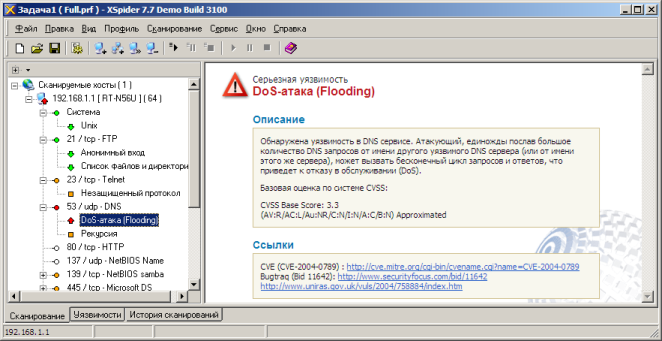
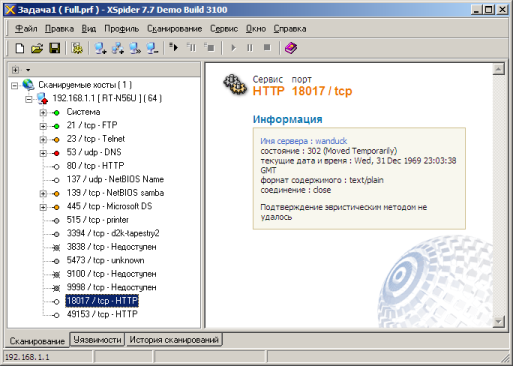
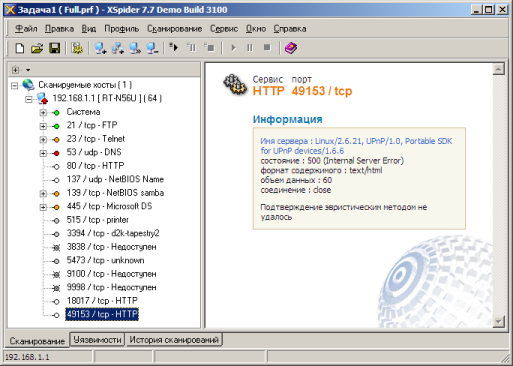
Мы не считаем обнаруженные уязвимости критическими.
Настала пора провести замеры скоростей передачи, для чего был использован тестовый стенд, основные параметры которого представлены ниже.
| Компонент | ПК | Ноутбук №1 | Ноутбук №2 | Ноутбук №3 |
| Материнская плата | ASUS P5K64 WS | ASUS M60J | ASUS X55SV | ASUS K52Jc |
| Процессор | Intel Core 2 Quad Q9500 2.83 ГГЦ | Intel Core i7 720QM 1.6 ГГЦ | Intel Mobile Core 2 Duo T7500 2.2 ГГц | Intel Core i3 350M 2.27 ГГц |
| Оперативная память | DDR3 PC3-10700 16 Гбайт | DDR3 PC3-10700 8 Гбайт | DDR2 PC2-5300 2 Гбайта | DDR3 PC3-10700 3 Гбайта |
| Сетевая карта |
Marvell Yukon 88E8001/8003/8010 |
Atheros AR8131 |
Marvell Yukon 88E8055 |
JMicron JMC251 |
| Операционная система | Windows 7 x64 SP1 Rus | Windows 7 x64 SP1 Rus | Windows 7 x32 Rus | Windows 7 x64 Rus |
Первое, с чего мы решили начать тесты производительности ASUS RT-N56U, - измерение скоростей беспроводной передачи между WLAN и LAN сегментами для обоих поддерживаемых диапазонов: 2.4 ГГц и 5 ГГц. Результаты представлены ниже на диаграмме. Хотелось бы особо отметить, что тесты проводились в обычных домашних и офисных средах, где уже присутствовало несколько беспроводных сетей со слабой загрузкой. Для измерений мы использовали утилиту JPerf 2.0.2. При однонаправленном потоке данных создавалось 25 параллельных подключений, при одновременной же передаче в обоих направлениях создавалось по 15 потоков для каждого из направлений.
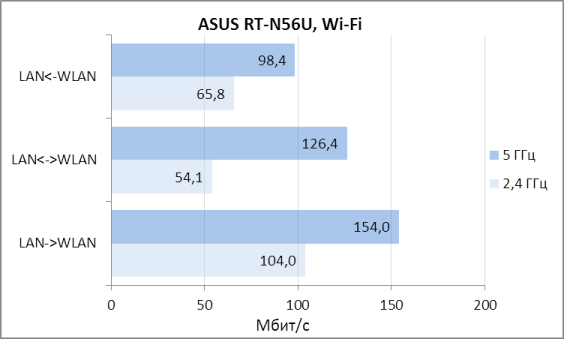
Большие скорости передачи в диапазоне 5 ГГц могут быть обусловлены относительной чистотой этого диапазона, ведь на частотах 2.4 ГГц находится очень много источников электромагнитного излучения.
Включение/отключение брандмауэра и трансляции портов (NAT/PAT) приводит к значительным изменениям в скоростях передачи данных между LAN и WAN портами, однако, изменение это совершенно нетипичное. Так, включение функции трансляции сетевых адресов и портов приводит к значительному (трёхкратному) росту скорости, хотя, казалось бы, должна наблюдаться обратная ситуация. Всё дело в том, что рассматриваемый беспроводной маршрутизатор имеет аппаратный ускоритель NAT/PAT трансляций: обработка пакетов уже установленной сессии происходит без участия центрального процессора, средствами чипа коммутации. В любом случае, ASUS RT-N56U – беспроводной роутер SOHO-сегмента, поэтому наиболее часто он будет использоваться именно с включённым NAT/PAT. Единственное, стоит отметить, что подобное ускорение может вызывать проблемы при использовании IPTV и VPN-туннелей, когда может потребоваться дополнительная обработка центральным процессором. Скорости маршрутизации через VPN удовлетворят большинство пользователей домашних сетей, чьи провайдеры предоставляют доступ в глобальную сеть с использованием PPTP, так как на сегодняшний день подключение производится в основном по технологии Fast Ethernet, а RT-N56U маршрутизирует данные через туннель на скорости среды.
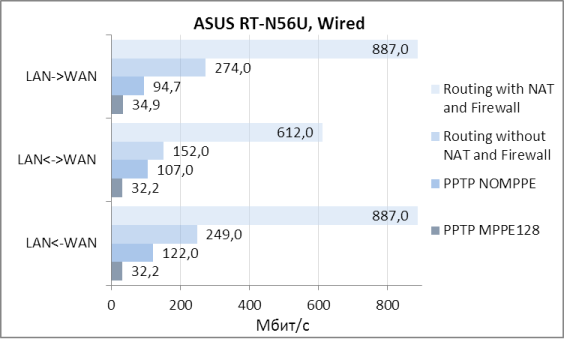
Естественно, мы решили проверить скорость передачи данных напрямую между нашими тестовыми ноутбуками и ПК. Оказалось, что полученные результаты обусловлены ограничениями тестового стенда, а не RT-N56U, то есть пользователи смогут получить большие скорости маршрутизации при использовании NAT.
Также мы не могли обойти вниманием доступ по протоколу NetBIOS (Samba) к данным, расположенным на подключаемом по USB диске Transcend StoreJet 25M3. Для измерений была использована утилита robocopy, входящая в состав Windows 7. Были созданы два набора данных, идентичных тем, что используются утилитой Intel NASPT в тестах FileCopyFromNAS и DirCopyFromNAS, которые мы разместили на виртуальном диске в оперативной памяти, чтобы исключить собственную дисковую подсистему из тестов. Естественно, мы хотели бы полноценно использовать Intel NASPT в качестве тестирующей утилиты, однако на многих тестах с рассматриваемым беспроводным маршрутизатором она выдавала ошибку. Но так как RT-N56U является прежде всего маршрутизатором, а уже во вторую очередь хранилищем, мы решили пойти на компромисс и отступить от традиционных тестов. Разделы на подключаемом по USB диске были отформатированы в EXT3, NTFS и FAT32. Результаты всех измерений представлены на диаграмме ниже.
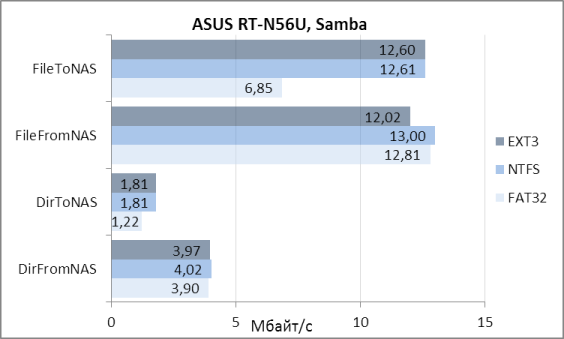
Полученные скорости копирования больших файлов с/на RT-N56U для EXT3 и NTFS соответствуют скоростям Fast Ethernet и являются отличным показателем для беспроводных маршрутизаторов SOHO-сегмента, чего пока, к сожалению, нельзя сказать о скоростях доступа к многочисленным маленьким файлам. Также мы решили предоставить нашим читателям диаграмму скоростей доступа к самому диску.
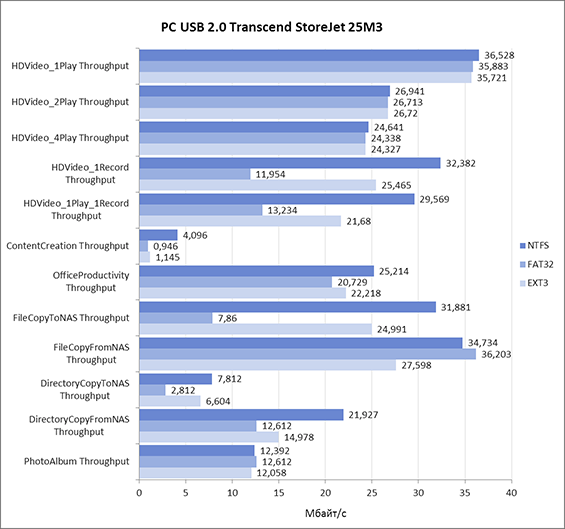
На этом мы завершаем тестирование ASUS RT-N56U, подведём итоги.
Заключение
Наконец-то мы завершили тестирование беспроводного маршрутизатора ASUS RT-N56U. К сожалению, у нас стала наблюдаться какая-то нездоровая тенденция – очень долго писать обзоры по оборудованию ASUS, однако, мы надеемся переломить её со следующим устройством этого производителя.
В целом мы остались довольны протестированным беспроводным маршрутизатором, показавшим высокие скорости передачи данных. Перечислим сильные стороны ASUS RT-N56U.
- Необычный стильный дизайн.
- Высокие скорости маршрутизации и беспроводной передачи.
- Одновременная работа в двух беспроводных диапазонах (2.4 и 5 ГГц).
- Оптимизация беспроводного покрытия для клиентов 5 ГГц.
- Высокие скорости доступа к данным на USB-диске.
- Возможность установки дополнительных пакетов расширения (optware).
- Поддержка 3G/4G USB-модемов.
Однако нельзя не упомянуть и о недостатках устройства.
- Неустойчивая подставка.
- Неудачное расположение проводов, портящее общий вид.
- Сырость официальных прошивок.
- Отсутствие альтернативных прошивок.
На момент написания статьи цена RT-N56U в интернет-магазинах Москвы составляла 4800 рублей.
Автор и редакция благодарят Хомутова Владимира за помощь в подготовке раздела "Обновление прошивки".

Комментарии
up-to-date updates, so where can i do it please assist.
RSS лента комментариев этой записи